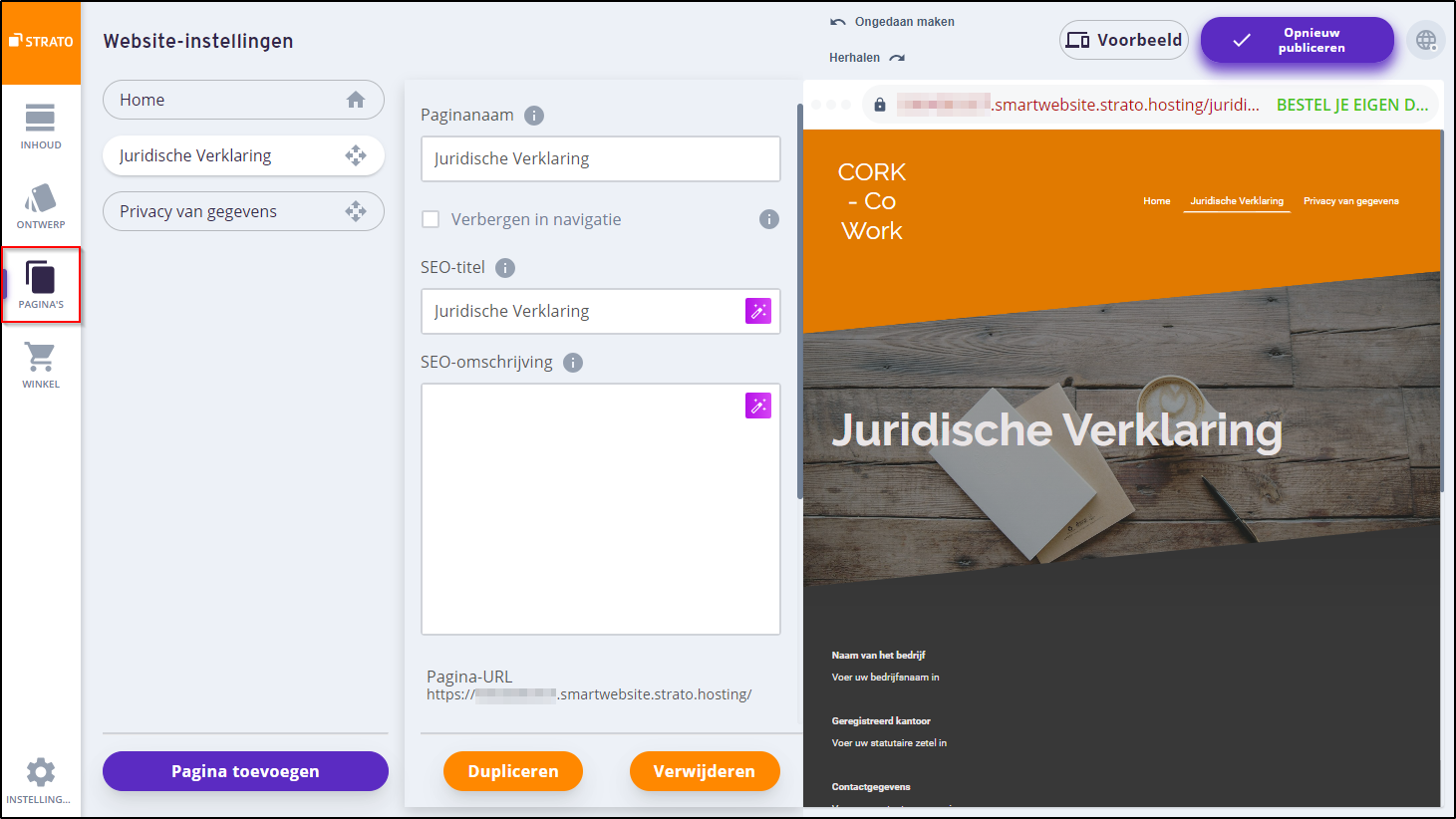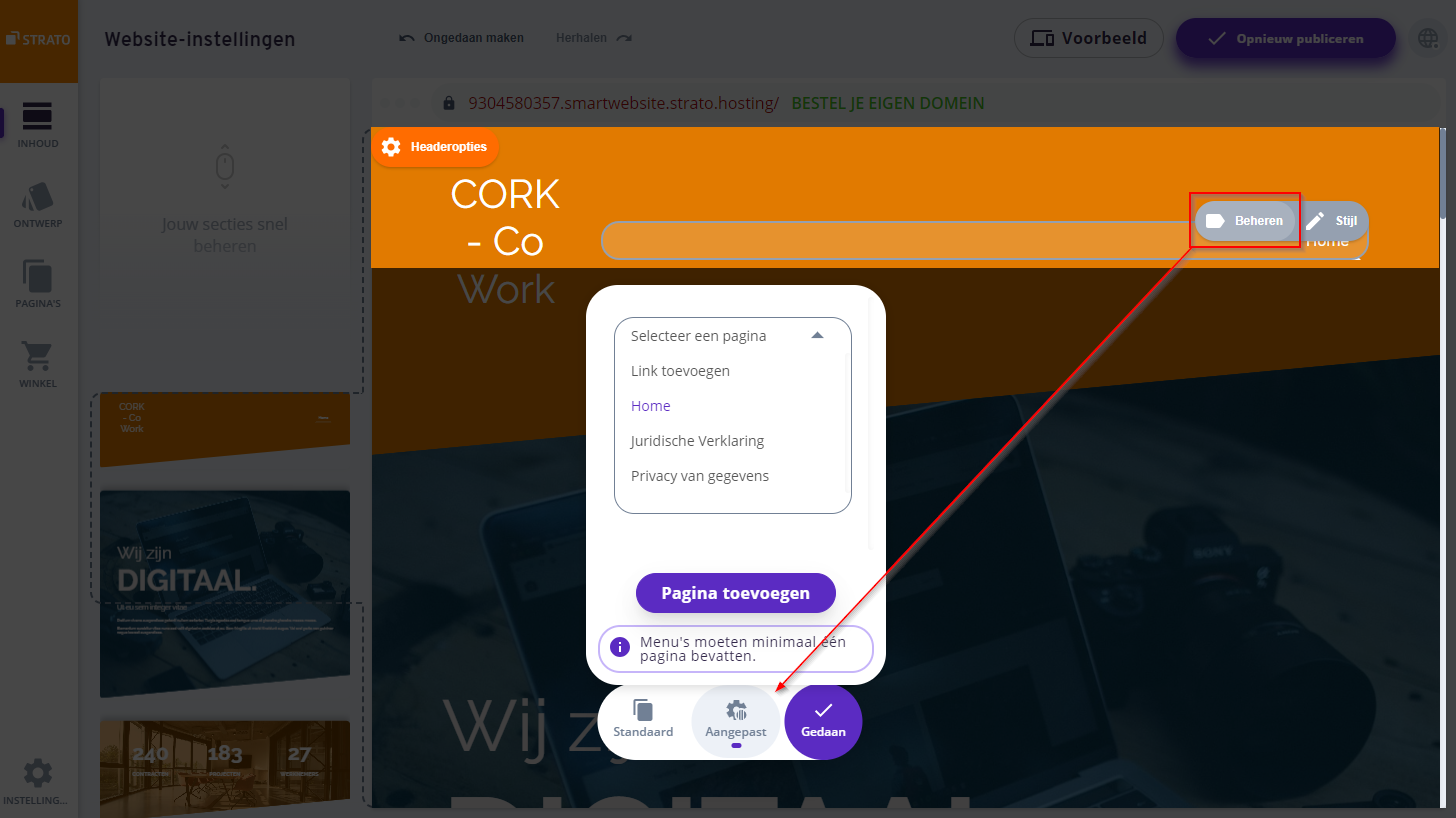SmartWebsite: Pagina's beheren
Via het menu-item »PAGINA'S« (links) in de editor kun je pagina's hernoemen, verplaatsen, verwijderen, nieuwe pagina's toevoegen en nog veel meer. Hier laten we je de afzonderlijke functies zien.
Paginanaam wijzigen
De paginanaam bepaalt hoe je pagina wordt weergegeven in de navigatie. Deze moet kort en bondig het doel van de pagina weergeven.
- Selecteer in de websitestructuur de pagina die je een andere naam wilt geven.
- Voer rechts daarnaast de gewenste naam in het veld Paginanaam in.
- De wijziging wordt opgeslagen zodra je ergens anders klikt.
Pagina toevoegen
Volg de onderstaande stappen om pagina's aan je website toe te voegen:
- Klik op Pagina toevoegen in je websitestructuur.
- Voer de gewenste paginanaam in.
- Klik op Toevoegen.
- Om je nieuwe pagina te vullen met inhoud, klikt je op INHOUD in het hoofdmenu aan de linkerkant en voeg je de gewenste secties toe.
Pagina verwijderen
Ga als volgt te werk om een pagina te verwijderen:
- Selecteer in de websitestructuur de pagina die je wilt verwijderen.
- Klik onderaan op Verwijderen.
- Klik op Bevestigen om de pagina definitief te verwijderen.
Pagina kopiëren
Ga als volgt te werk om een exacte kopie van een pagina met alle inhoud te maken:
- Selecteer in de websitestructuur de pagina die je wilt kopiëren.
- Klik onderaan op Dupliceren.
- Voer de nieuwe paginanaam in.
- Bevestig door op Dupliceren te klikken.
Pagina verbergen/weergeven
Een verborgen pagina wordt niet weergegeven in de navigatie, maar kan wel worden bewerkt en geopend via links op andere pagina's.
- Selecteer in de websitestructuur de gewenste pagina.
- Vink de optie Verbergen in navigatie aan om de pagina in de navigatie te verbergen of verwijder het vinkje om een verborgen pagina opnieuw weer te geven.
Pagina verplaatsen
Om de volgorde van de pagina's in de navigatie van je website te wijzigen, klik je op de pagina die je wilt verplaatsen in je websitestructuur en sleep je deze naar de gewenste positie.
Subpagina's
Let op de volgende punten bij het werken met subpagina's:
- Er is maximaal één subniveau mogelijk.
- Onder de automatisch aangemaakte systeempagina's Startpagina, Blog en Shop kunnen geen subpagina's worden aangemaakt en deze systeempagina's kunnen niet als subpagina worden gebruikt.
- Subpagina's tellen mee voor de paginalimiet van je pakket.
Volg de instructies in het gedeelte Pagina toevoegen van dit artikel om een subpagina te maken of selecteer een reeds bestaande pagina. Houd de linkermuisknop ingedrukt in de kolom met je websitestructuur en sleep de pagina over de toekomstige hoofdpagina en laat de muisknop los.
De positie van een subpagina kan op elk moment worden gewijzigd door deze te verplaatsen met de linker muisknop ingedrukt. Van een subpagina kan je bijvoorbeeld de hoofdpagina maken. Let op de locatiemarkeringen in de paginastructuur als je de pagina verplaatst.
Zoekmachineoptimalisatie (SEO)
Gebruik korte, bondige SEO-titels en beschrijf het doel van de pagina in de SEO-omschrijving om je website aantrekkelijker te maken in de resultaten van zoekmachines.
- Selecteer in de websitestructuur de gewenste pagina.
- Voeg in de velden SEO-titel en SEO-omschrijving relevante informatie toe.
Door op het AI-symbool (toverstaf) te klikken, kun je ook teksten laten genereren door kunstmatige intelligentie.
Pagina-URL
Voor alle systeempagina's die niet automatisch worden aangemaakt (startpagina, ...), kun je zelf bepalen hoe de URL (adres van de pagina) eruitziet. Spaties en speciale tekens zijn niet toegestaan. Een koppelteken (min-teken) wordt gebruikt als scheidingsteken. Om het makkelijk te maken kun je het automatische adres laten staan.
Websitenavigatie aanpassen
Je kunt de websitenavigatie bewerken via het menu-item »INHOUD«. Scroll naar de bovenkant van de pagina en klik op Beheren in de menubalk van je website.
Kies in het volgende menu Aangepast om je eigen navigatie vast te leggen (koppelingen naar andere pagina's en subpagina's). Je kunt ook een externe link toevoegen door Link toevoegen te selecteren.
Lees meer over het onderwerp INHOUD in het artikel:
→ SmartWebsite: Pagina-inhoud bewerken